Jak wyświetlać wiadomości tekstowe na ekranie blokady iPada
Twój iPhone i iPad mogą skutecznie współpracować ze sobą za pomocą Apple ID i iCloud. Jedna interakcja, która może Ci się przydać, obejmuje możliwość odbierania wiadomości iMessage na iPhonie i iPadzie, co oznacza, że możesz nadal używać iPada bez przełączania urządzeń, jeśli chcesz odpowiedzieć na wiadomość.
Interakcję wiadomości na iPadzie można dostosować na wiele takich samych sposobów, jak na iPhonie. Obejmuje to sposób powiadamiania o nowych wiadomościach. Jeśli więc chcesz widzieć wiadomości na ekranie blokady, nasz przewodnik poniżej pokaże Ci, jak dostosować ten typ alertu na iPadzie.
Jak włączyć powiadomienia o wiadomościach na ekranie blokady iPada w iOS 9
Poniższe czynności wykonano na telefonie iPhone 6 Plus w systemie iOS 9.3. W tych krokach założono, że iMessage jest obecnie włączony na iPadzie. Jeśli nie, możesz przejść do Ustawienia> Wiadomości i włączyć opcję iMessage . Po wykonaniu tej czynności wiadomości iMessage wysyłane do telefonu iPhone pojawią się również na iPadzie.
Pamiętaj, że w wyniku tych kroków powiadomienia iMessage będą wyświetlane na ekranie blokady, co oznacza, że każdy, kto ma fizyczny dostęp do iPada, może zobaczyć otrzymane wiadomości. jeśli nie chcesz tego, możesz wyłączyć opcję Podgląd w menu w ostatnim kroku.
Krok 1: Otwórz menu Ustawienia .
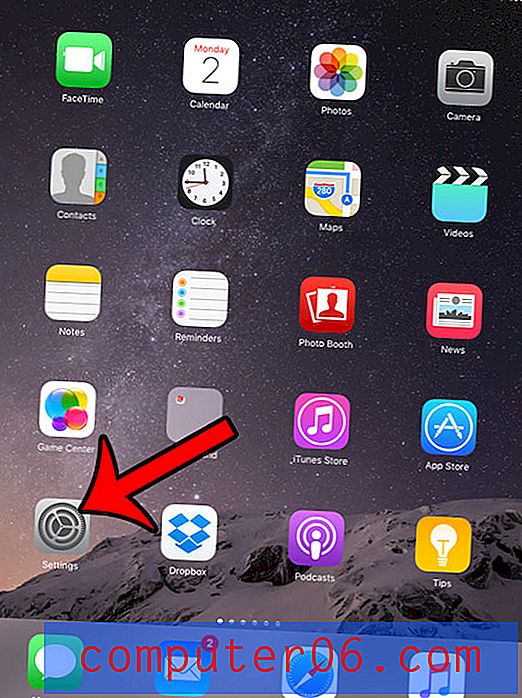
Krok 2: Wybierz opcję Powiadomienia po lewej stronie ekranu.
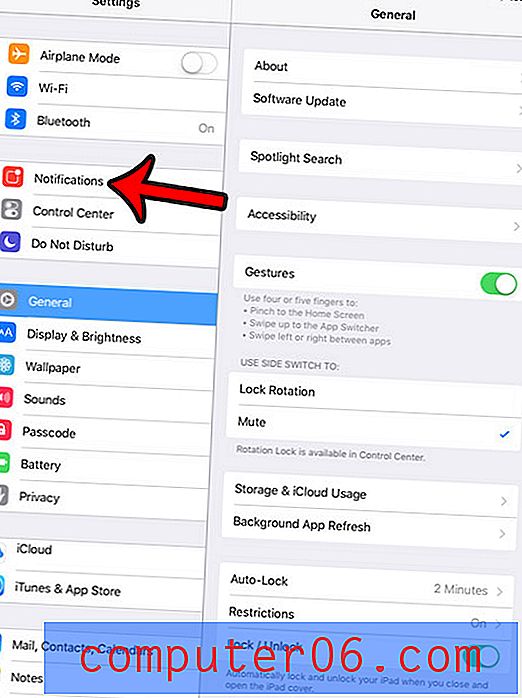
Krok 3: Przewiń w dół i wybierz opcję Wiadomości .
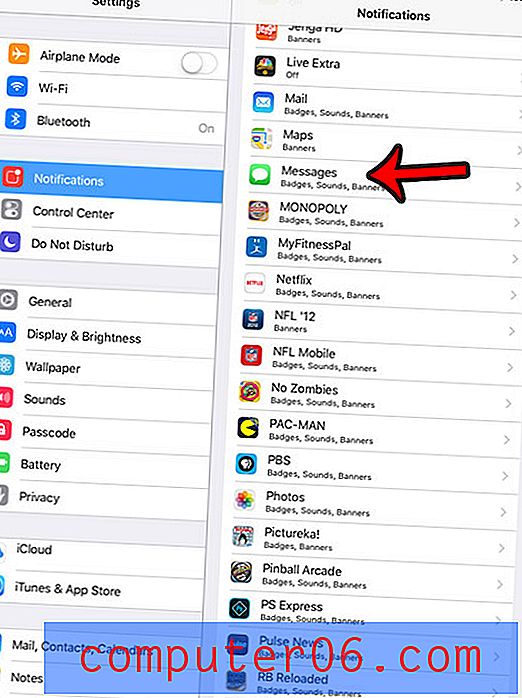
Krok 4: Naciśnij przycisk po prawej stronie opcji Pokaż na ekranie blokady, aby go włączyć.
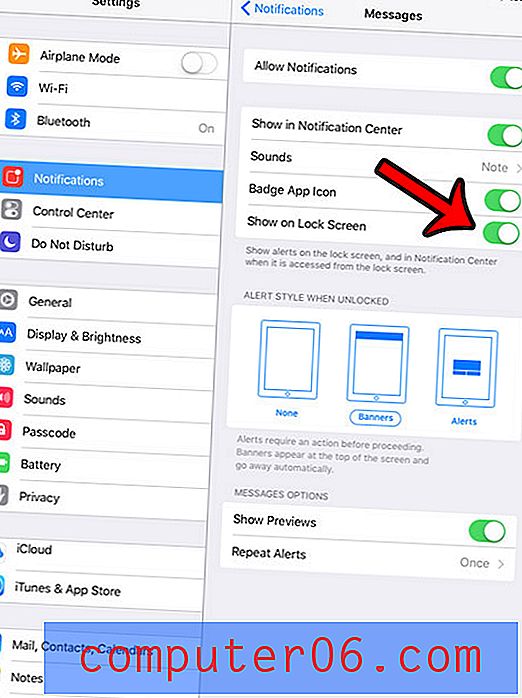
Osobiste preferencje odgrywają dużą rolę w określaniu sposobu interakcji iPhone'a i iPada, więc niektóre z bardziej dostępnych synergicznych funkcji mogą nie spodobać się wielu użytkownikom. Jedną z takich funkcji jest możliwość przekazywania połączeń telefonicznych z iPhone'a na iPada, gdy oba urządzenia są w tej samej sieci Wi-Fi. Chociaż może być pomocny w niektórych sytuacjach, może się okazać, że jest to funkcja, którą chcesz wyłączyć.



